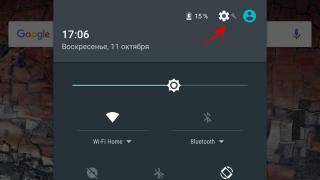Dacă smartphone-ul tău Xiaomi de pe sistemul de operare Android are o pictogramă cheie (pictogramă) în zona barei de notificare (bara de stare) în care se află ceasul și nu știi cum să-l elimini și ce înseamnă, atunci ai găsit instrucțiuni pentru rezolvarea acestei probleme.
Pictograma cheie din bara de notificări poate apărea în două cazuri: 1. Dacă ați activat accidental funcția System UI Tuner, care vă permite să modificați conținutul panoului de setări rapide. 2. Eroare de cont Google
1.Dezactivați funcția System UI Tuner
Aceste instrucțiuni vă vor ajuta să eliminați pictograma cheie
Metoda 1.1. Prin panoul de notificări
Pentru a dezactiva funcția System UI Tuner și pentru a elimina pictograma cheie, mai întâi trebuie să accesați desktopul smartphone-ului dvs. 
Apoi, coborâți complet umbra de notificare în jos (glisați în jos din partea de sus a ecranului (glisați în jos)), acolo veți găsi o pictogramă roată, faceți clic pe ea și țineți apăsat timp de 5-10 secunde. Ulterior, smartphone-ul va oferi dezactivarea sau ștergerea funcției System UI Tuner. Sunteți de acord cu această acțiune și reporniți smartphone-ul. Gata!
Metoda 1.2. Prin setari
Dacă metoda 1.1. Dacă nu a ajutat, accesați Setări->Despre sistem -> Tuner ui sistem și faceți clic pe cele trei puncte (această pictogramă se află în colțul din dreapta sus al ferestrei) și faceți clic pe Eliminare din setări. Reporniți smartphone-ul. 



Metoda 2. Eroare de cont Google
A doua opțiune pentru ca cheia să apară este o eroare a contului Google. În acest fel, Google anunță utilizatorul când s-au schimbat setări importante sau dacă a apărut o eroare.
Deci ce să fac? Totul este foarte simplu! Accesați setările telefonului, apoi deconectați-vă de la contul Google și conectați-vă din nou reintroducând parola și adresa de e-mail. Probabil veți vedea o notificare care vă cere să vă conectați numărul de telefon la contul Google. După ce legați numărul, pictograma cheie ar trebui să dispară.
Există adesea cazuri în care proprietarii de gadgeturi uită pur și simplu cheia de model Android și, de asemenea, doresc să o elimine pur și simplu. În acest caz, apare întrebarea presantă despre cum să eliminați cheia de model din Android. Există mai multe metode diferite, despre fiecare despre care vom vorbi în continuare.
Îți amintești parola grafică
Dacă nu există probleme cu accesul pe tabletă sau telefon, atunci puteți dezactiva cu ușurință modelul folosind setările standard. Resetarea tastei de model se realizează prin următorii pași:
După aceasta, vă puteți debloca cu ușurință tableta sau telefonul. În același meniu, utilizatorul poate pune înapoi cheia grafică sau parola digitală pe Android. După ce vă schimbați parola, asigurați-vă că o notați pentru a evita viitoare probleme de blocare. Acesta este răspunsul la întrebarea cum să vă deblocați dispozitivul Android.
Ți-ai uitat cheia de model
În majoritatea cazurilor, problema este mult mai gravă, deoarece modelul-răspuns dorit a părăsit irevocabil din memorie. Ce să faci dacă ai uitat cheia grafică. Există diferite opțiuni. Unele vor necesita doar câțiva pași simpli, altele necesită manipulări serioase pe Android. Ne vom uita la cele mai populare opțiuni care vă vor ajuta să dezactivați parola grafică.
Să încercăm să ghicim
Indiferent cât de banal ar fi acest sfat, în unele cazuri ajută la restabilirea accesului la telefon. Dacă ați folosit o parolă de imagine de mult timp, este posibil să aveți memorie musculară. Încercați să repetați pașii pe care îi efectuați la deblocare. În cele mai multe cazuri, oamenii folosesc chei grafice destul de simple, care nu sunt foarte greu de găsit pe cont propriu.
Dacă reușiți să ghiciți codul, atunci trebuie să mergeți la setări și apoi pur și simplu să anulați introducerea cheii pentru tabletă sau mobil. Aici, doar dezactivați această setare, dar puteți crea și o nouă parolă. De asemenea, se recomandă să fotografiați cheia și să o păstrați într-un loc sigur. Cum să eliminați o cheie grafică este descris în paragraful anterior.
Efectua un apel
Ce trebuie să faceți dacă ați uitat cheia de model în consecință, trebuie să aflați urgent cum să deblocați Android; Încearcă să suni la telefon. Pe dispozitivele Android mai vechi, în timpul unui apel de telefon mobil, devine posibil să intrați în meniu fără a introduce o blocare grafică. Trebuie să apăsați butonul Acasă.

După aceasta, accesați meniul corespunzător în același mod, apoi resetați parola grafică. Dacă tot uitați modelul de parolă, este recomandat să îl dezactivați complet.
Baterie descărcată
Cum se scoate blocul? Încercați să utilizați o vulnerabilitate care vă permite să accesați meniu printr-o notificare de baterie scăzută. Procesul este destul de lung, dar în unele cazuri poate fi singurul. Trebuie să așteptați până când telefonul se oprește. De îndată ce alerta apare pe ecran, deschideți Setări, intrați în meniul de securitate și apoi eliminați parola. Este important să aveți timp să schimbați setările înainte ca gadgetul să se oprească complet.
Folosind înregistrarea Google
Există o modalitate de a reseta modelul dacă sistemul Google a introdus date în memoria contului de utilizator. Aici puteți ocoli modelul. Pentru a debloca, va trebui să faceți următoarele:
- Introduceți toate cheile grafice până când vi se solicită să vă conectați la contul de rețea.
- După aceea, introduceți numele de utilizator și parola pentru contul dvs. Google.
- De îndată ce reușiți să faceți acest lucru, sistemul vă va trimite o propunere de activare a modului administrator.
- Țineți apăsată tasta „Administrator”. Gadgetul va fi deblocat și parola va fi anulată complet.
În acest mod simplu, puteți obține acces la smartphone-ul dvs. dacă ați uitat cheia de model. Cu toate acestea, puteți elimina parola doar dacă nu ați uitat să introduceți un cont de utilizator la configurarea dispozitivului pentru prima dată.
Pentru utilizatorii avansați
Toate metodele anterioare nu necesitau cunoștințe sau abilități speciale din partea utilizatorului. Dar ce să faci dacă niciuna dintre metodele descrise mai sus nu a ajutat. Există și alte opțiuni, dar acestea vă vor cere să utilizați software suplimentar sau să resetați complet gadgetul pentru a debloca modelul.
Folosind un manager de fișiere specializat
Când instalați o cheie de model, în sistemul de fișiere al telefonului este creat un fișier special în care sunt stocate informații. Eliminarea acesteia va dezactiva parola și vă veți putea conecta la smartphone. Acest lucru necesită un program special, de exemplu – File Manager
. De asemenea, telefonul ar trebui să aibă fie altul.Pentru a elimina cheia grafică, urmați cu strictețe următorii pași:

Astfel, eliminăm parola de pe telefon, păstrând în același timp complet integritatea tuturor datelor. Din păcate, nu veți mai putea afla cheia veche.
Folosim programul adb
Ce ar trebui să fac dacă șterg fișierul necesar, dar parola rămâne în continuare. Poate că această metodă vă va ajuta, care efectuează aceleași acțiuni, dar într-un mod alternativ. Pentru a evita să vă jucați cum să eliminați cheia de model, utilizați programul de calculator ADB. Are o funcționalitate largă și, de asemenea, vă permite să ștergeți gestul. Depanarea USB trebuie mai întâi activată pe telefon. De asemenea, ar trebui să descărcați scriptul corespunzător de pe Internet, care va efectua toate acțiunile necesare.
Cum să dezactivez parola în acest caz? Urmați aceste instrucțiuni simple:
În acest fel, puteți ocoli parola. Rețineți că niciun program nu selectează o cheie grafică, așa că numai metodele descrise mai sus sunt eficiente.
Măsuri extreme
Cum să ocoliți blocarea dacă nimic nu ajută? Resetați gadgetul la setările din fabrică. Aceasta este o opțiune 100%, dar are un dezavantaj semnificativ: vă veți pierde absolut toate datele. Aplicații, contacte din telefon, muzică și alte fișiere. Toate acestea se vor pierde iremediabil.
Bara de stare Android se poate umple rapid cu pictograme inutile, mai ales dacă utilizați o versiune Android non-stock (cum ar fi telefoanele Samsung sau LG). Din fericire, cu instrumentele potrivite, puteți curăța această zonă fără a pierde funcționalitatea.
Ce este „Bara de stare”
Mai întâi, să vorbim despre ce este bara de stare. Partea de sus a interfeței telefonului Android este împărțită în două zone distincte: panoul de notificare și bara de stare. Primul este locul în care se află toate notificările dvs. pe măsură ce apar, afișate simplu ca pictograme, astfel încât să știți că trebuie să știți ceva. Nu vom face nimic cu această „jumătate” de bar.
Bara de stare conține pictograme de stare: Wi-Fi, Bluetooth, rețea mobilă, baterie, oră, alarmă etc. Ideea este că s-ar putea să nu fie nevoie să vedeți toate aceste pictograme tot timpul. De exemplu, pe telefoanele Samsung și LG, pictograma NFC este întotdeauna afișată când serviciul este pornit. Nu contează cu adevărat pentru că nu este nimic altceva vizibil - spre deosebire de Wi-Fi sau celular, unde este indicată puterea semnalului. Spre deosebire de Bluetooth, nu există nicio stare de conexiune; A avea pictograma acolo tot timpul când serviciul NFC este activat este pur și simplu stupid și ocupă mult spațiu.
Dar acesta este doar un exemplu și probabil că veți vedea calea gândurilor noastre.
Vestea bună este că există o modalitate ușoară de a șterge bara de stare. Se numește System UI Tuner și de fapt face parte din Android. Dacă utilizați un dispozitiv Android fără stoc, această caracteristică nu face parte din sistem, dar există oricum o modalitate de a utiliza acest instrument. Aici vom lua în considerare ambele cazuri.
Accesați și utilizați System UI Tuner pe Android stoc
Odată ce ai totul setat, următorii pași vor fi foarte simpli. Lansați aplicația System UI Tuner și apoi deschideți meniul din colțul din stânga sus.

Din meniu, selectați opțiunea „Bară de stare”. La fel ca Android stoc, puteți lansa și activa sau dezactiva orice doriți. Aceste modificări trebuie să aibă loc în timp real, așa că, dacă nu înțelegeți cum va arăta, puteți face cu ușurință modificări și puteți vedea rezultatele imediat.


Asta e tot. Acum puteți dezactiva opțional pictogramele inutile din bara de stare.
Din ce în ce mai mulți utilizatori ai celui mai comun sistem de operare pentru dispozitive mobile se întreabă cum să dezactiveze modelul pe Android. Subiectul este simplu, dar pentru unii provoacă anumite dificultăți. Vă vom spune de ce aveți nevoie de o cheie grafică, cum să o porniți și să o dezactivați în setări și ce să faceți dacă ați uitat „gliful”. Un glif este o combinație de gesturi, un fel de cheie la blocarea ecranului.
Modelul în sine este un tip de parolă, dar nu sub formă alfabetică sau numerică, ci sub forma unei figuri specificate de utilizator: pătrat, triunghi, cruci. Cei mai secreti utilizatori plasează figuri complexe și complicate.
Pentru a instala un model, trebuie să trageți perdeaua în jos, mergeți la „Setări”, secțiunea „Securitate”, elementul „Blocare ecran”. În mod implicit, tipul de blocare este setat la „Slider” - trageți degetul peste o anumită zonă și blocarea se deschide - ecranul este blocat. Pe firmware-ul modern există:
- „Parole vocale” - deblocare prin mesaj vocal sau comandă.
- „Controlul feței”—conectați-vă folosind o fotografie de pe camera frontală a dispozitivului.
- „Codul PIN” este un tip digital de protecție pentru smartphone.
- „Parola” - puteți introduce atât litere, cât și cifre.
- Autentificare cu amprentă
Selectăm o cheie grafică - desenați o figură care conține cel puțin patru puncte și repetam din nou pentru a verifica. Gata, cheia grafică este instalată. De asemenea, puteți dezactiva opțiunea „Afișați cheia” - în acest fel, la deblocare, nu va mai fi „urmă” a degetului dvs. și parola dvs. va fi ascunsă de privirile indiscrete. Gata, protectia este instalata.

Cum să dezactivați blocarea modelului în setări
Concluzie
Dacă metodele scrise mai sus nu v-au ajutat, tot ce trebuie să faceți este să vă „resetați” telefonul. Acesta este un mod radical, așa că nu uitați să vă salvați contactele, fotografiile și datele personale. Aplicațiile pot fi salvate în secțiunea Backup.
În rest, sper că ai înțeles problema cum să dezactivați blocarea modelului pe Androidîn setări.
Pune-ți întrebările în comentarii și spune-ne ce metodă te-a ajutat.
Adesea, utilizatorii de dispozitive mobile se confruntă cu o situație în care trebuie să dezactiveze modelul pe Android. Cel mai adesea, problema apare atunci când o succesiune de gesturi a fost uitată. După aceasta, apare dorința de a scoate cheia pentru a accesa rapid dispozitivul în orice moment, mai ales când trebuie să efectuați un apel urgent.
Acesta este un tip de parolă care nu folosește litere sau cifre, ci o figură geometrică specificată de utilizator. Instalarea unui cod grafic pe Android este foarte simplă - trebuie să selectați secvențial opțiunile „Setări”, „Securitate” și „Ecran de blocare”. Când selectează o cheie, utilizatorul trebuie să deseneze o formă care să conțină minimum patru puncte. După aceasta, codul trebuie repetat, iar sistemul îl va accepta. Dacă trebuie să vă ascundeți parola de străini, puteți dezactiva opțiunea „Afișați cheia”.
Ca urmare, mișcarea degetelor nu va apărea pe afișaj atunci când dispozitivul este deblocat. Cel mai adesea, tipul implicit de blocare este „Slider”. Pentru a accesa dispozitivul, trebuie doar să trageți degetul peste o anumită zonă a afișajului.
În cel mai recent firmware există mai multe tipuri de parole:
Pentru a dezactiva modelul, în setări trebuie să mergeți la meniul corespunzător, apoi selectați opțiunea „Securitate”. După aceasta, trebuie să faceți clic pe „Blocare ecran” și să introduceți codul existent. Puteți alege apoi o nouă metodă de blocare a afișajului sau să nu utilizați această funcție.

Modalități simple
Cel mai adesea, nu există probleme cu recuperarea codului uitat. Înainte de a trece la utilizarea metodelor drastice, merită să le încerci pe cele simple.
cont Google

Fiecare utilizator își creează propriul cont Google. Cu ajutorul acestuia, puteți accesa nu numai serviciile companiei, ci și alte resurse web. Utilizarea unui cont este cea mai simplă modalitate de a debloca un model de blocare de pe Android. Dacă codul a fost introdus de mai multe ori cu erori, sistemul de operare va solicita utilizatorului să furnizeze informații de conectare la cont.
Odată ce se face acest lucru, blocarea este eliberată. Dacă ați uitat parola contului, puteți utiliza computerul pentru a o recupera. Dacă nu aveți alte dispozitive la îndemână în afară de smartphone, puteți recupera cheia direct de pe acesta. Pentru a face acest lucru, telefonul trebuie să fie conectat la internet sau la rețeaua Wi-Fi. Pentru a elimina un model de pe tabletă, trebuie să efectuați mai mulți pași:
- Butonul de apel de urgență este activat.
- Introduceți secvența de caractere *#*#7378423#*#*.
- Faceți clic pe linia Service Test - Wlan.
- Conectarea la rețeaua Wi-Fi.
- Vă conectați la contul dvs.
Apelare către dispozitiv și baterie descărcată
Metoda de apelare a unui dispozitiv este potrivită numai pentru versiunile de sistem de operare 2.2 și versiunile anterioare. Pentru a anula un model pe Android, trebuie mai întâi să efectuați un apel către dispozitiv. Când sosește un apel primit pe un telefon blocat, ar trebui să îl acceptați și, în timpul unei conversații, să restrângeți meniul făcând clic pe butonul central. După aceasta, tot ce trebuie să faci este să mergi la „Setări” și să schimbi sau să ștergi cheia.
De asemenea, puteți dezactiva blocarea modelului de pe telefon prin descărcarea completă a bateriei. Pentru a face acest lucru, trebuie să faceți următoarele:
- Așteptați până când încărcarea bateriei este complet epuizată.
- De îndată ce apare mesajul de baterie descărcată, accesați setările de gestionare a energiei, apoi reveniți cu un pas în urmă selectând „Securitate”.
- În fereastra care apare, dezactivați cheia.
Resetarea setărilor
Această metodă ar trebui utilizată într-o situație în care dezactivarea codului folosind alte metode este imposibilă. Când îl utilizați, puteți șterge nu numai cheia în sine, ci și toate informațiile de pe dispozitiv. Uneori nu este posibil să eliminați parola prin repornirea setărilor chiar dacă urmați toate instrucțiunile. Cert este că activarea funcției Reset pe smartphone-urile de la diferiți producători este diferită.
Pe dispozitivele Samsung, pentru a face acest lucru, trebuie să faceți următoarele:
- Opriți telefonul.
- Țineți apăsate simultan tasta de pornire și butonul central (funcționează în Galaxy Mini, Galaxy Fit) sau controlul volumului (în Samsung Galaxy S Plus, Samsung Nexus, Samsung Galaxy S3). Aceste butoane trebuie ținute până când dispozitivul vibrează.
- În meniul care se deschide, faceți clic pe linia ștergere date/resetare din fabrică.
- Prin activarea acestei comenzi, dispozitivul va reveni la setările din fabrică.
În gadgeturile Lenovo, algoritmul acțiunilor este diferit. Mai întâi trebuie să opriți dispozitivul, apoi apăsați simultan tastele „Power”, „Mărire” și „Volum Jos” și țineți-le apăsate până când meniul apare pe afișaj. Selectați comanda ștergere/resetare din fabrică și activați-o. După repornirea tabletei sau a telefonului, cheia este dezactivată. La telefoanele de la alți producători, algoritmul de funcționare va fi diferit.
Pentru utilizatorii avansați
Toate metodele descrise vor fi utile proprietarilor neexperimentați de dispozitive Android. Cu toate acestea, utilizatorii avansați pot schimba cheia fără a recurge la o resetare din fabrică. Acest lucru va necesita un anumit software.
Manager de fișiere special
Sistemul de operare creează un fișier special pentru a stoca informații despre cod. Dacă o eliminați, cheia este și ea eliminată, după care utilizatorul se poate conecta în siguranță la telefon. Cu toate acestea, pentru a lucra cu acest fișier aveți nevoie de software special, de exemplu, AROMA File Manager. În plus, va trebui să instalați orice meniu de recuperare pe smartphone.

Pentru a schimba cheia de model, utilizatorul trebuie să urmeze instrucțiunile:
- Managerul de fișiere este descărcat într-o arhivă zip care nu trebuie dezambalată.
- Programul este transferat pe un card flash.
- Telefonul repornește folosind meniul Recuperare.
- Trebuie să activați opțiunea „Instalare zip de pe cardul SD” și să specificați calea către managerul de fișiere.
- După confirmarea operațiunii, programul va fi lansat.
- Apoi trebuie să mergeți la directorul de date/sistem și să găsiți acolo fișierul gesture.key sau password.key.
După parcurgerea tuturor acestor pași, tot ce rămâne este să ștergeți fișierul cu informațiile cheie. Toate celelalte date stocate pe dispozitiv vor rămâne intacte.
Folosind programul ADB
Destul de rar, chiar și după ștergerea fișierului cu datele cheie, smartphone-ul rămâne în stare blocată. Programul ADB este instalat pe un PC și are o funcționalitate largă. Cu ajutorul lui poți rezolva problema. Trebuie reținut că pentru a lucra cu acesta, opțiunea „Depanare USB” trebuie să fie activată pe dispozitiv. De asemenea, va trebui să descărcați un script suplimentar.
Când utilitarul ADB este descărcat, acesta trebuie să fie plasat în directorul rădăcină al unității C. După conectarea gadgetului la computer, ar trebui să efectuați câțiva pași:
- După rularea scriptului, se deschide linia de comandă.
- După ce ați specificat calea către fișierul cu datele parolei, trebuie să introduceți o comandă pentru a-l șterge.
- De îndată ce telefonul începe să se supraîncarce, trebuie să-l deconectați rapid de la computer.
Apoi trebuie să introduceți orice parolă și puteți elimina vechea cheie.
Dacă niciuna dintre metodele descrise nu ajută, ar trebui să vizitați un centru de service. Cu toate acestea, cel mai adesea utilizatorii fac față singuri sarcinii de a elimina modelul. Pentru a evita problemele cu introducerea parolelor în viitor, ar trebui să le notați într-un bloc de note.